Khám phá bộ phím tắt Chrome - Tất cả những tổ hợp phím bạn cần biết để làm chủ trình duyệt
Nội dung bài viết
Google Chrome, một trong những trình duyệt phổ biến nhất thế giới, được hàng triệu người tin dùng. Để tối ưu hóa trải nghiệm, việc nắm vững các phím tắt sẽ giúp bạn thao tác nhanh chóng và tiết kiệm thời gian đáng kể. Trong bài viết này, Tripi sẽ chia sẻ những phím tắt hữu ích nhất trên Google Chrome, giúp bạn sử dụng trình duyệt một cách hiệu quả và chuyên nghiệp.

1. Tổ hợp phím tắt quản lý Tab
Phím Tắt |
Chức năng |
Ctrl + 1 tới 8 |
Chuyển tới Tab đang mở trên Chrome với thứ tự tương ứng với số được đánh từ trái qua phải |
Ctrl + 9 |
Chuyển tới Tab đang mở cuối cùng trên Chrome |
Ctrl + Page Up |
Chuyển tới Tab đang mở cuối cùng trên Chrome (tương tự Ctrl + 9) |
Ctrl + Shift + Tab |
Chuyển tới Tab phía bên trái (nếu hết Tab sẽ thành vòng lặp tròn xuống Tab cuối cùng) |
Ctrl + W hoặc Ctrl + F4 |
Đóng Tab đang mở hiện tại |
Ctrl + Shift + T |
Mở lại Tab vừa mới đóng |
Ctrl + N |
Mở thêm Tab mới trong cửa sổ mới |
Ctrl + T |
Mở thêm một Tab mới |
Ctrl + Shift + N |
Mở cửa sổ Google Chrome ẩn danh |
Alt + F4 |
Thoát Google Chrome và đóng tất cả các Tab |
2. Tổ hợp phím tắt điều khiển hiển thị
Phím Tắt |
Chức năng |
Ctrl và + hoặc Ctrl + cuộn chuột lên |
Phóng to hiển thị trang Web |
Ctrl và - hoặc Ctrl + cuộn chuột xuống |
Thu nhỏ hiển thị trang Web |
Ctrl + 0 |
Đặt tỉ lệ về mặc định |
F11 |
Bật/ Tắt chế độ toàn màn hình |
3. Tổ hợp phím tắt kết hợp với chuột - Tối ưu hóa thao tác bằng sự kết hợp hoàn hảo giữa bàn phím và chuột
Phím Tắt |
Chức năng |
Click chuột giữa vào Tab |
Đóng Tab |
Ctrl + Chuột trái hoặc Click chuột giữa vào Link |
Mở Link trong một Tab mới và giữ nguyên Tab hiện tại |
Shift + Click chuột trái vào Link |
Mở Link trên cửa sổ trình duyệt mới |
Ctrl + Shift + Click chuột trái vào Link |
Mở Link trong Tab mới và chuyển tới luôn Tab đó |
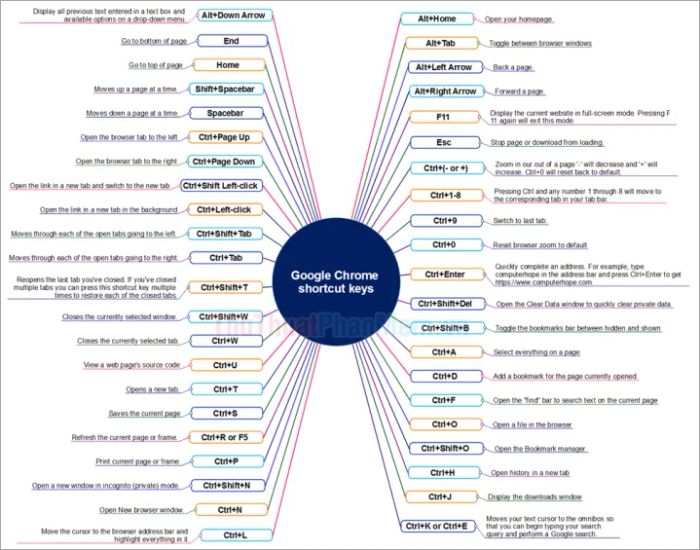
4. Phím tắt điều hướng - Dẫn lối nhanh chóng qua các trang web và nội dung một cách mượt mà
Phím Tắt |
Chức năng |
Alt + Mũi tên trái hoặc Backspace |
Quay trở về trang trước |
Alt + Mũi tên sang phải hoặc Shift + Backspace |
Chuyển đến trang tiếp theo |
F5 |
Tải lại trang |
Ctrl + F5 |
Tải lại trang và xóa toàn bộ Cache |
Escape |
Dừng tải trang |
Alt + Home |
Trở về trang chủ của Google Chrome |
5. Phím tắt di chuyển - Thực hiện các hành động di chuyển nhanh chóng và chính xác
Phím Tắt |
Chức năng |
Space hoặc Page Down |
Chuyển tiếp 1 khung hình hiển thị |
Page Up |
Chuyển lên 1 khung hình hiển thị |
Home |
Chuyển về vị trí đầu trang Web |
End |
Chuyển xuống vị trí cuối cùng trang Web |
Click chuột giữa |
Di chuyển khung hiển thị theo hướng mũi tên chuột (tự động) |
6. Phím tắt tìm kiếm - Khám phá thông tin một cách nhanh chóng và hiệu quả với các tổ hợp phím thông minh
Phím Tắt |
Chức năng |
Ctrl + K |
Mở thanh tìm kiếm trực tiếp của Google Chrome |
Alt + Enter |
Tìm kiếm và hiển thị kết quả trong một Tab mới |
Ctrl + F hoặc F3 |
Tìm kiếm thông tin, dữ liệu trong trang hiện tại (tìm theo từ khóa, ký tự,…) |
Ctrl + G hoặc F3 |
Chuyển sang kết quả tìm kiếm tiếp theo trong danh sách các kết quả tìm kiếm được |
Ctrl + Shift + G hoặc Shift + F3 |
Chuyển về kết quả tìm kiếm trước dó trong danh sách các kết quả tìm kiếm được |
7. Tổ hợp phím tắt thần tốc trên Google Chrome - Tối ưu hóa trải nghiệm duyệt web của bạn
Phím Tắt |
Chức năng |
Ctrl + H |
Mở lịch sử Web của Google Chrome |
Ctrl + J |
Mở danh sách Download của Google Chrome |
Ctrl + D |
Lưu trang trên Tab hiện tại vào Bookmark |
Ctrl + Shift + Del |
Mở cài đặt xóa lịch sử duyệt Web nhanh |
Ctrl + P |
In trang Web đang mở |
Ctrl + S |
Lưu trang Web về màn hình Desktop máy tính |
Ctrl + O |
Mở một file từ máy tính trên Google Chrome |
Ctrl + U |
Xem mã nguồn của trang |
F12 |
Mở công cụ của nhà phát triển Developer Tools |
Trong bài viết này, Tripi đã chia sẻ những phím tắt hữu ích và tiện lợi nhất trên Google Chrome, giúp bạn làm chủ trình duyệt một cách dễ dàng. Chúc bạn áp dụng thành công và tận hưởng trải nghiệm duyệt web mượt mà!
Có thể bạn quan tâm

Danh sách 8 mẫu dây chuyền phong thủy được ưa chuộng nhất hiện nay, mang lại năng lượng tích cực và may mắn cho người sử dụng.

Top 17 Homestay với view thung lũng đẹp mê hồn tại Đà Lạt

Top 10 Sữa Tẩy Trang Chất Lượng Dành Cho Phái Đẹp

Top 11 Thương hiệu bút ký cao cấp dành cho giới doanh nhân

Top 3 Tiệm chụp ảnh thẻ lấy ngay đẹp tại Đà Lạt


